-
데이터 복구
- Android기기
- 데이터 복구 무료
- 데이터 복구 프로
- 데이터 복구 App
- PC 버전
- 손상된 동영상 복구
- 손상된 사진 복구
- 손상된 파일 복구
- 온라인 도구
- 온라인 동영상 복구
- 온리인 사진 복구
- 온리인 파일 복구
- 파티션 관리
- 백업 & 복원
- 멀티미디어
- 유틸리티
데이터 전송 파일 관리 아이폰 도구 기타 제품- 지원

EaseUS MobiMover
올인원 iOS 콘텐츠 관리자 및 무료 동영상 / 오디오 다운로더
- An iOS data transfer tool to transfer files to or from iPhone/iPad
- iPhone / iPad간에 파일을 전송하는 iOS 데이터 전송 도구
- 온라인 동영상을 컴퓨터 또는 iPhone / iPad에 다운로드하는 무료 동영상 다운로더
Outlook 연락처를 iCloud로 내보내는 가장 쉬운 방법
개요:
Outlook 연락처를 iCloud로 내보내는 데 문제가 있는 경우 걱정하지 마세요. 이 가이드를 통해 쉽게 할 수 있습니다. 이제 이 가이드를 읽고 Outlook 연락처를 iCloud로 내보내는 방법에 대해 자세히 알아볼 수 있습니다.
- 성공률 99.7%
- 3단계로 데이터 전송
방법 1. iCloud 제어판을 통해 Outlook 연락처를 iCloud로 가져오기
Outlook 연락처를 iCloud로 전송하는 데 필요한 것
- 1. Apple ID/iTunes 계정. (iCloud 계정은 동일한 사용자 이름과 암호를 사용합니다.)
- 2. OS X 10.7.5 이상을 실행하는 Mac 또는 Windows Vista 또는 7 이상을 실행하는 PC 및 iCloud 제어판.
- 3. iOS 5 이상 및 최신 iTunes를 실행하는 iPhone, iPod touch 또는 iPad.
iCloud 제어판을 통해 Outlook 연락처를 iCloud로 내보내기
- 1단계 . 컴퓨터에서 iCloud 제어판을 실행합니다. (Mac 사용자의 경우 iCloud 환경 설정 패널을 시작하십시오).
- 2단계 . "메일, 연락처, 일정 및 작업" 확인란을 선택합니다. 다른 확인란의 선택을 취소한 다음 "적용"을 클릭합니다.
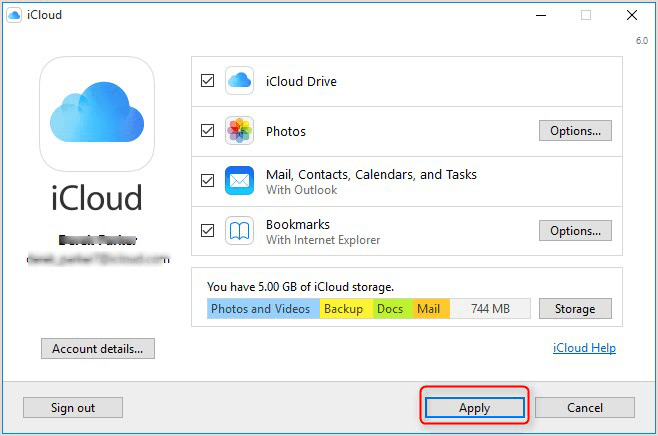
"적용"을 클릭하면 연락처, 캘린더, 메일 및 작업을 포함한 Outlook의 모든 데이터가 iCloud에 동기화됩니다.
방법 2. iCloud.com을 사용하여 Outlook 연락처를 iCloud로 전송
PC에 iCloud가 설치되어 있지 않은 경우 온라인 CSV TO VCF 변환기를 사용하여 웹을 통해 Outlook 연락처를 연락처로 내보낼 수도 있습니다. Outlook에서 내보낸 연락처가 CSV 형식이기 때문에 변환기가 필요합니다. 그러나 iCloud는 vCard 파일만 허용합니다. 다음은 Outlook 연락처를 iCloud로 내보내는 자세한 단계입니다.
1단계 . 브라우저에서 Outlook Web 을 열고 "사람" 탭을 찾습니다. 연락처를 선택하고 오른쪽 상단 모서리에 있는 "관리" 아이콘을 클릭합니다. "연락처 내보내기" 옵션을 선택하고 "내보내기"를 클릭하여 모든 연락처를 CSV 파일로 가져옵니다.
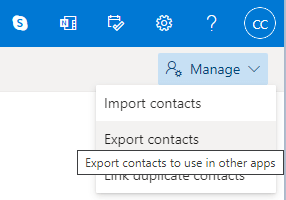
2단계. 온라인 변환기를 사용하여 연락처를 CSV 파일에서 vCard 파일(VCF라고 함)로 변환합니다.
3단계 . 웹 브라우저를 열고 icloud.com으로 이동합니다 . iCloud 사용자 이름과 암호로 로그인합니다.
4단계 . 기본 인터페이스에서 "연락처" 를 선택하십시오 . 왼쪽 하단 모서리에 있는 "설정" 탭을 클릭하고 "Vcard 가져오기"를 선택하여 변환된 vCard 파일을 추가합니다. 이제 Outlook 연락처를 iCloud로 내보낼 수 있습니다.
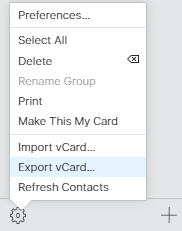
보너스 팁: EaseUS MobiMover를 사용하여 iPhone에서 PC로 연락처를 내보내기
iCloud는 데이터 백업 및 공유에 사용하기 쉽지만 몇 가지 제한 사항이 있습니다. iCloud에는 5GB의 무료 저장 공간만 있습니다. 5GB 이상의 데이터를 동기화해야 하는 경우 추가 스토리지를 구매해야 합니다. 그리고 iCloud에서 데이터를 보는 것은 PC에서 데이터를 보는 것만큼 편리하지 않습니다. 다행히 EaseUS MobiMover와 같이 iPhone 데이터를 동기화할 수 있는 좋은 iCloud 대안이 있습니다.
아이폰 전송 소프트웨어는 아이폰에서 PC에 같은 전송 동영상에 관해서는 iOS 기기와 PC간에 데이터를 전송할 수 있습니다. EaseUS MobiMover는 CSV/vCard/Html 파일에서 몇 번의 간단한 클릭으로 연락처를 PC에 쉽게 백업할 수 있습니다. 단계별로 수행하는 방법을 살펴보겠습니다.
1 단계. 컴퓨터 (Mac 또는 PC)에서 EaseUS MobiMover를 다운로드하여 실행> 장치를 PC에 연결> iPhone 잠금을 해제하고 권한을 요청하는 프롬프트에서 "신뢰"를 클릭> "핸드폰에서 PC로"선택> " 다음 "을 선택하세요.

2 단계 . "연락처"확인> 필요한 경우 기본 저장 경로를 클릭하여 사용자 지정 경로 설정> "전송"을 클릭하여 iPhone 또는 iPad에서 PC로 전송을 시작합니다.

3 단계 . 전송 프로세스가 완료되면 PC에서 연락처보기로 이동할 수 있습니다. 그런 다음 내보내기 설정에 따라 연락처를 PC에 CSV / VCF / HTML 파일로 저장할 수 있습니다.

마무리
위에는 사무실과 집에서 사용할 수 있도록 Outlook 연락처를 iCloud에 병합하는 데 도움이 되는 두 가지 방법이 있습니다.
- 관련 정보
- EaseUS 알아보기
- 리셀러
- 제휴 문의
- 고객센터
- 계정 찾기

